Macで受け取ったPDFが開くたびにパスワード解除を求められて煩わしさを感じていませんか?
ここではMacに標準搭載のプレビューからターミナルを使った時短テクニックまで、操作画面を追いながら丁寧に解説し、面倒な入力を減らしつつ安全なファイル管理をかなえます。さらに再暗号化やバッチ処理といった応用例も交え、日々の資料整理をスマートに支援します。
手元のPDFをすぐにすっきり整理したい方は、読み進めながら一緒に操作してみてください。作業が終わるころには、パスワード入力の手間から解放され、次の作業に集中できる環境が整います。
PDFのパスワードをMacで外す具体的ステップ

パスワード付きのPDFを見るたびに「これをサクッと外せたら…」とドキドキした経験はありませんか?初めてだと操作画面を前にして手が止まりがちですよね。
ここではMacでパスワードを外す代表的な方法をまとめました。プレビューやAutomator、コマンドラインなど、それぞれの特徴を押さえて自分に合う方法を選んでみてください。
- プレビューアプリを使う:追加のインストール不要で手軽に解除できる標準機能。
- Automatorで一括処理:複数ファイルをまとめて自動化できるから、同じ操作を何度も繰り返す手間が省ける。
- コマンドライン(qpdfなど):プログラマーらしくターミナルでサクッと解除。スクリプトに組み込んで運用も楽々。
プレビューアプリを使う

Macに標準で入っているプレビューアプリを使う方法は、ソフトを追加しなくてもすぐに試せるのがうれしいポイントです。パスワード付きPDFをプレビューで開いてから、パスワードを入力して内容を表示させるだけで、あとは「書き出し」機能から暗号化オプションを外すだけなのでわかりやすいです。
普段からPDFをチェックするときはプレビューを使っている方なら、操作に迷うこともほとんどありません。手軽にパスワードを解除したいときや、インストール不要でさっと完了させたい場面にぴったりの選択肢です。
①Finderで対象PDFを右クリックしてプレビューで開く
Finderでパスワード解除したいPDFを見つけたらファイルを右クリックします。
メニューから「プレビュー」を選ぶとPDFがプレビューアプリで開きます。
②パスワードを入力してPDFを表示させる
表示されたダイアログにパスワードを正確に入力します。
コピー&ペーストで貼り付けるとタイプミスが減らせるのでおすすめです。
入力後はEnterキーまたは「OK」をクリックすると、ロックが解除されてPDFが開きます。
パスワードを数回間違えると開けなくなる場合があります。大文字小文字や全角半角を事前に確認してから入力しましょう。
③メニューバーのファイルを押して書き出すを選ぶ
パスワード解除が完了したら、新しいPDFを保存するためにメニューバーを操作します。
画面左上のアップルメニューの隣にある「ファイル」をクリックしてください。その中にある「書き出す」をポイントすると、さらに選択肢が表示されます。
表示されたサブメニューで「PDFとして書き出す」をクリックすると、保存ダイアログが開きます。
④暗号化のチェックを外して保存を押す
保存ダイアログの暗号化チェックをクリックしてオフにします。チェック欄が見つからないときは右端の▼を押して詳細を開いてください。
最後に「保存」を押すと、新しいPDFにパスワードなしで書き出されます。
ターミナルとqpdfで一気に解除する

ターミナルとqpdfを使うと、PDFのパスワード解除を一発で終わらせられます。Homebrewでインストールすればすぐに使いはじめられて、コマンド一行でロックを外せる手軽さがうれしいところです。
複数ファイルをまとめて解除したり、シェルスクリプトに組み込んで自動化したりできるので、繰り返し作業を減らしたい人やちょっとしたバッチ処理を試したい人にもおすすめです。
①Homebrewを入れてbrew install qpdfを実行する
ターミナルを開いてbrew --versionを入力します。バージョン情報が出ればOKです。エラーが出たら次のコマンドで導入します。
/bin/bash -c "$(curl -fsSL https://raw.githubusercontent.com/Homebrew/install/HEAD/install.sh)"
同じくターミナルでbrew install qpdfと打ちます。Homebrewが最新版を取得してインストールを進めてくれます。
終わったらqpdf --versionで導入を確認しましょう。
②qpdf –password=パスワード input.pdf output.pdfをターミナルで打つ
ターミナルを開いて、パスワードを解除したいPDFがあるフォルダへ移動します。
以下のようにコマンドを入力してください。passwordとファイル名は自分の値に置き換えます。
qpdf --password=your_password input.pdf output.pdf
Enterを押すと、新しいPDFが生成され、パスワード入力なしで開けるようになります。
③解除後のPDFをFinderで開いて確認する
デスクトップやサイドバーから書き出したPDFを含むフォルダをFinderで開きます。
パスワード解除したいファイルをダブルクリックするとプレビューアプリが立ち上がります。パスワード入力画面が出なければ解除完了です。
ブラウザで完結するオンラインサービスを使う

まずはソフトをインストールせずにさくっとパスワードを外したいときにぴったりな方法です。ブラウザさえあれば手軽に使えるオンラインサービスなら、ファイルをアップロードして数クリックで解除できるので、急いでいるときにはとても助かります。
しかもMac特有の設定をいじる必要がないので、環境に不慣れな人でも迷わずに操作できるのがうれしいポイントですね。画面の指示に従うだけで進められるから、パスワード入力の手順に悩む心配もありません。
ただしオンラインサービスを使うときはプライバシーに注意しましょう。アップロードする前にSSL対応のサイトかどうかをチェックして、一定期間でファイルを自動削除してくれるところを選ぶと安心です。
個人的なエンジニア視点のアドバイスとしては、処理中のファイルは暗号化されたサーバー上で扱われるかどうかを確認しておくとトラブルを避けやすいですよ。小さな資料や一時的な解除なら、オンラインサービスが一番手軽な選択肢になります。
①Safariで解除サービスのサイトを開く
Safariを起動し、アドレスバーに解除サービスのURLを直接入力します。すでにブックマークに入れてある場合は、ブックマークリストから呼び出すと手早くアクセスできます。
アップロードやダウンロードがスムーズに行えるよう、なるべく安定したWi-Fi接続を選んでください。
URLバーの左側に鍵アイコンがあるか確認して、安全なサイトかどうかをチェックしておくと安心です。
②パスワード付きPDFをドラッグしてアップロードする
Finderでパスワード保護されたPDFを選んでください。ファイルをそのままブラウザのアップロードエリアまでドラッグ&ドロップすると、自動でアップロードが始まります。
進捗バーが画面に表示されたら完了まで待ちましょう。大きなファイルだと時間がかかるので、待ち時間にほっと一息つくのもおすすめです。
③パスワードを入力して解除ボタンを押す
ポップアップしたパスワード入力欄にPDFのパスワードを正しく入力してください。
「解除」ボタンをクリックすると、パスワードロックが外れた新しいPDFが生成されます。
パスワードが間違っていると処理できないので、コピー&ペーストで入力ミスを防ぐのがおすすめです。
④ダウンロードしたPDFをダブルクリックして確認する
Finderで先ほど保存したPDFをダブルクリックすると、プレビューが自動で立ち上がります。
開く際にパスワード入力を求められなければ、無事に解除できています。
パスワード解除から広がる便利ワザ

パスワードを外したPDFは、ただ開くだけじゃもったいないです。ここからはPDF編集や自動化など、プログラマー視点のワザで作業効率をぐっと上げましょう。
| 応用ワザ | 活用ポイント |
|---|---|
| プレビューでページ再編成 | 解除後はドラッグ&ドロップで簡単に並べ替えや不要ページの削除ができるので、大事な資料をすっきり整理できます。 |
| Automatorで一括処理 | スクリプト作成でフォルダ内のPDFをまとめて結合・リネーム。ボタン一発で定型作業を自動化できます。 |
| qpdfコマンドによる再暗号化 | ターミナルから qpdf を使えば新たなパスワード設定も自由自在。セキュリティ要件に合わせて再ロック可能です。 |
| PDFpenでOCR&テキスト抽出 | スキャンPDFをテキスト検索/コピーできる形に変換。資料の引用やレポート作成がぐっと楽になります。 |
| 注釈・ハイライト追加 | 解除したらプレビューでも注釈が書き放題に。チーム共有時のコメント付与や大事な箇所のマーキングに最適です。 |
複数PDFをまとめて解除してフォルダへ自動保存

Automatorを使うと、数枚でも数十枚でもまとめてPDFのパスワードを外して指定フォルダへ保存できます。ドラッグ&ドロップで一気に処理できるので、手作業で開いて再保存する手間が一切なくなります。
- 同じパスワードのPDFを一気に解除:何度も入力せずに手早く処理できる
- 指定フォルダへ自動保存:整理された形でまとめて管理できる
- バックグラウンド処理:別作業しながら待機完了を迎えられる
エンジニアならではのコツとして、パスワードをキーチェーンに登録しておくと同じものは再入力がいりません。Automatorのアクションの並び替えで保存先を変えたり、Finder上のファイルフィルタを追加したりすると、よりスマートに運用できます。
Automatorでフォルダアクションを作り解除後に自動整理する
アプリケーションフォルダからAutomatorを開き、「新規書類」で「フォルダアクション」を選んでね。左上で解除したいPDFを置くフォルダを指定しよう。
ライブラリから「シェルスクリプトを実行」をドラッグし、入力を「引数として」に変更。下のコードをまるごと貼り付けて、YOURPASSWORDを自分のPDFパスワードに替えてね。
for f in "$@"; do
dir="$(dirname "$f")"
filename=$(basename "$f" .pdf)
outdir="$dir/Unlocked"
mkdir -p "$outdir"
qpdf --password=YOURPASSWORD --decrypt "$f" "$outdir/${filename}_unlocked.pdf"
done
コマンド+Sで名前を付けて保存。指定フォルダにPDFをドラッグしてみて、同じ場所に「Unlocked」フォルダができているか確認しよう。
qpdfコマンドはHomebrewで brew install qpdf を実行しておくとスムーズだよ。
解除後にPDFを再暗号化して安全に共有

パスワードを外したPDFをそのまま送ると意図しない相手にも開いてしまう心配があります。そこで社内や取引先に渡す前に新しいパスワードを設定して再暗号化しておくと安心です。Mac標準のプレビューでファイルを「書き出す」際にパスワードを再入力するだけで簡単に保護できるので、社外での共有もスムーズになります。
プレビューで新しいパスワードを付けて暗号化する
Finderで暗号化したいPDFをダブルクリックしてプレビューを起動します。
メニューバーの「ファイル」→「書き出す…」を選び、表示されたダイアログの下部で「暗号化」にチェックを入れます。
「パスワードを入力」と「確認用パスワード入力」に同じフレーズを入れ、保存場所を選んで「保存」をクリックします。
設定したパスワードを忘れると中身を取り出せなくなるので、安全な場所にメモしてください。
Finderクイックアクションでqpdfをワンクリック化
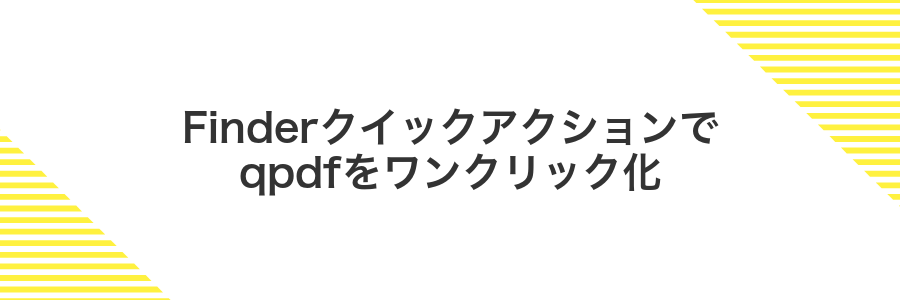
Finderのクイックアクションにqpdfを登録すると、PDFを右クリックしてワンクリックでパスワード解除ができるようになります。最新のmacOS Sonomaでも動作確認済みで、ターミナルを開かずに直感操作でサクッと処理できるのが嬉しいポイントです。
- 手軽さ:Finder上で右クリックするだけなのでコマンドを覚える必要がない
- 一括処理:複数PDFをまとめて選択すれば一度に解除できる
- カスタマイズ性:Automator内で任意のスクリプトを追加して細かい設定も可能
Automatorでシェルスクリプトを登録し右クリックから実行できるようにする
LaunchpadやアプリケーションフォルダからAutomatorを開きます。
「新規書類」を選び「クイックアクション」をクリックします。
ワークフロー上部の「ワークフローが受け取る現在の項目」を「ファイルまたはフォルダ」にし、「Finder.app」を選びます。
ライブラリから「シェルスクリプトを実行」をドラッグし、シェルを「/bin/bash」にして以下を貼り付けます。
for f in “$@”; do qpdf –decrypt –password=YOURPASSWORD “$f” “${f%.pdf}_unlocked.pdf” done⌘Sで名前を付けて保存します。PDFを右クリック→「クイックアクション」→作成した名前を選ぶと実行できます。
注意点:qpdfはHomebrewで brew install qpdf しておいてください。
よくある質問

- プレビューで解除できないPDFはどうすればいいですか?
PDFの暗号化方式が新しいとプレビューだけでは解除できないケースがあります。ターミナルからHomebrewでqpdfを入れて、
qpdf --decrypt 元ファイル.pdf 出力ファイル.pdfとするとサクッとロックが外せます。慣れるとGUIよりも速いですよ。- パスワードを忘れたPDFは解除できますか?
オーナー権限のパスワードを忘れると基本的に解除は難しいです。辞書攻撃ツールを使えばチャレンジできますが、時間がかかるうえ成功率も保証できません。大切なファイルは管理ツールで鍵を一元管理するのがおすすめです。
- 解除したPDFでもセキュリティは大丈夫ですか?
一度解除するとPDF自体は平文になるので、扱いは通常のファイルと同じになります。社外に送る前にパスワード再設定や暗号化フォルダで保管すると安心です。手順はAutomatorでまとめると手軽ですよ。
- 複数のPDFをまとめて解除するには?
プログラマーならではの小ワザですが、同じフォルダにあるPDFをforループで一気にqpdfにかけると楽です。Automatorで「フォルダアクション」に登録して、ファイルを入れるだけで解除完了のフローを作っておくと便利でした。
入力したパスワードを忘れても解除できる?
パスワードをすっかり忘れてしまうと心配ですよね。
残念ながらプレビューや印刷→PDF方式など、Mac標準の機能だけではパスワードを思い出さずに解除することはできません。
ただ、数桁程度の英数字パスワードであれば、無料のコマンドラインツールpdfcrackを使って解析を試す手があります。CPU性能やパスワードの複雑さによって時間は変わりますが、プログラマーの経験では短時間で突破できるケースも多いです。
もう少し本格的に攻めたい場合は、GPU対応の有償ツールやクラウドサービスを検討すると成功率が上がります。ただし、必ず自分が所有または許可されたPDFで行うことを忘れないでください。
macOSが古くても同じステップで大丈夫?
古いmacOSでもPreviewを使ったパスワード解除の流れはほとんど変わりません。macOS Sierra(10.12)やHigh Sierra(10.13)では「ファイル>書き出す」でパスワードなしのPDFがサクッと生成できます。
Yosemite(10.10)あたりまで下がるとメニューが「プリント>PDFを保存」という表記に変わりますが、手順自体は同じです。書き出し先のダイアログで余計なオプションをいじらなければOKです。
それ以前のOSでは標準機能だけで解除できないこともあるので、その場合はHomebrewで「qpdf」を入れてコマンドでサクッと外すのがプログラマーおすすめの裏ワザです。
qpdfのインストールでエラーが出るときは?
qpdfを入れようとしたら「command not found」や「依存関係エラー」が出てつまずくことがあるかもしれません。
そんなときはまずHomebrewの状態をチェックしましょう。brew updateで最新版のレシピを取り込み、brew doctorで環境の問題点を確認します。
エラー例としてはXcodeコマンドラインツールが未インストールだったり、古い設定ファイルが残っている場合が多いです。ツールがなければターミナルでxcode-select --installを実行してみてください。
それでも解消しないときはキャッシュを消して再インストールを。brew cleanup→brew install qpdfでつるっと導入できるはずです。
オンラインサービスは本当に安全なの?
オンラインでパスワード解除するのは便利だけど、「本当に安全かな?」と心配になりますよね。多くのサービスは最新のTLS暗号化でデータを守っているので、通信途中での盗み見をしっかり防いでくれます。
- URLが「https://」で始まっているか確認する
- ファイルアップ後すぐに自動で削除されるかチェックする
- 運営者のプライバシーポリシーを必ず読む
これらを満たしていれば、個人情報や社外秘の文書でない限り安心して使えます。実際のプログラマー作業でも、コード共有やログの取り扱いでオンラインツールを活用するときは同じチェックを心がけています。
注意点:高度に機密性が必要なPDFは、Macのプレビューでローカルにパスワード解除する方法がおすすめです。
解除できないPDFもある?
悲しいお知らせかもしれませんが、PDFの保護レベルによっては、プレビューやシステム標準の機能だけではパスワードを外せないものがあります。特に企業が発行する書類や電子透かし(DRM)がかかったPDFは、専用のライセンス管理が組み込まれているため、解除に追加の手間や許可が必要です。
どうしても解除が必要な場合は、まず発行元に連絡して正式な手続きや解除キーをもらうのが確実です。どうしても難しいときは、業務用のPDF管理ソフトを使う方法もありますが、利用規約や法律に注意しながら進めるようにしましょう。
まとめ

鍵付きPDFのパスワード解除はMac標準のプレビューで数秒で完了できます。ファイルを開いてパスワードを入力し、書き出し時の暗号化オプションをオフにするだけです。
複数のPDFをまとめて解除したいときは、Automatorでワークフローを組むと便利です。慣れてきたら、ターミナルからqpdfコマンドを使って自由自在に操作してみましょう。
これでパスワード解除がサクッと解決しました。最新のmacOSでも同じ手順でスムーズに使いこなせるはずですので、安心して次の作業へ進んでください。
